Zielanwendungen registrieren
Hinweis:
Ab dem Update von September (23.09) sind die Seiten der Benutzeroberfläche für Zielanwendungen nicht mehr in der Komponente Datenmanagement, sondern in der Komponente Datenintegration verfügbar. Die Komponente Datenintegration kann jetzt über die Karte "Datenaustausch" auf der Homepage des Oracle Fusion Cloud Enterprise Performance Management-Geschäftsprozesses aufgerufen werden. Benutzer können auf die Funktionen für Zielanwendungen im aktuellen Cloud EPM-Update über die Benutzeroberfläche der Komponente Datenintegration durch Klicken auf die Dropdown-Liste Aktionen und Auswählen der Option Anwendungen zugreifen.
Weitere Informationen finden Sie unter Anwendungen registrieren in der Dokumentation Komponente "Datenintegration" für Oracle Enterprise Performance Management Cloud verwalten.
Zielanwendungen ermöglichen, dass die Komponente Datenmanagement als primäres Gateway verwendet werden kann, um Daten zwischen verschiedenen Quellsystemen und Zielanwendungen zu integrieren. Auf diese Weise können Sie lokale Cloud EPM-Anwendungen, Deployments zwischen Geschäftsprozessinstanzen (Cloud-zu-Cloud-Anwendungen), benutzerdefinierte Anwendungen und generische Datenquellenentitys in Ihrem vorhandenen EPM-Portfolio bereitstellen. Durch die Integration von Quellanwendungen in Zielanwendungen werden Datensichtbarkeit, Integrität und Prüfungssysteme bereitgestellt.
Mit den folgenden Anwendungstypen werden die Typen der Zielanwendungen beschrieben, die verwendet werden können:
-
Lokal - Dieser Anwendungstyp bezieht sich auf eine lokale EPM-Anwendung (On-Premise-Deployment) im aktuellen Service.
Mit dieser Integration können Sie Daten aus vorhandenen ERP-On-Premise-Anwendungen importieren oder Daten zwischen EPM-On-Premise-Anwendungen synchronisieren.
Oracle Hyperion Financial Management-Kunden können beispielsweise Planning-Daten hinzufügen. Ein Planning-Kunde kann weitere Planning-Anwendungen hinzufügen. Darüber hinaus können Sie mit dieser Integration aus einer Cloud in eine On-Premise-Anwendung oder andere externe Reportinganwendungen zurückschreiben.
-
Cloud - Dieser Anwendungstyp bezieht sich auf eine Service-Instanz, die einen Remote-Service zum Integrieren von Daten verwendet. Eine Geschäftsprozessinstanz ist eine in sich abgeschlossene Einheit, die häufig die Webserver- und Datenbankanwendung enthält. In diesem Fall müssen die Verbindungsinformationen zwischen den zwei Geschäftsprozessinstanzen ausgewählt werden.
Mit dieser Funktion können EPM-Kunden Cloud-Deployments an ihr vorhandenes EPM-Portfolio anpassen, beispielsweise:
- Planning-Module
- Planning
- Financial Consolidation and Close
- Profitability and Cost Management
- Tax Reporting
Weitere Informationen finden Sie unter Komponente "Datenmanagement" mit mehreren Cloud EPM-Deployments verwenden.
-
Datenquelle - Bezieht sich auf generische Quell- und Zielentitys, die das spezifische Datenmodell der Quell- oder Zielanwendungen verwenden.
Beispielsweise werden Objekte vom Typ "Ergebnisse gespeicherter Suchen von NSPB Sync SuiteApp" und Oracle Human Capital Management Cloud-Extraktionen als Datenquellanwendungen betrachtet.
-
Dimension - Bezieht sich auf die Dimensionsklasse oder den Dimensionstyp einer Zielanwendung beim Laden von Metadaten. Wenn Sie eine Dimension hinzufügen, erstellt die Komponente Datenmanagement automatisch Anwendungen mit sechs Dimensionen: Account, Entity, Custom, Scenario, Version und Smart List.
Weitere Informationen zum Hinzufügen einer Dimensionsklasse oder eines Dimensionstyps als Zielanwendung finden Sie unter Zielanwendung für Dimensionsklasse oder Dimensionstyp registrieren.
So registrieren Sie Zielanwendungen:
-
Wählen Sie in der Registerkarte Einrichten unter Registrieren die Option Zielanwendung aus.
-
Klicken Sie unter Zielanwendung im Übersichtsraster auf Hinzufügen, und wählen Sie den Typ des Deployments aus.
Folgende Optionen sind verfügbar: Cloud (für ein Cloud-Deployment), Lokal (für ein On-Premise-Deployment) oder Datenquelle (für Oracle NetSuite- oder Oracle HCM Cloud-Deployments)
Für ein Deployment vom Typ "Cloud" fahren Sie mit Schritt 3 fort.
Für ein Deployment vom Typ "Lokal" fahren Sie mit Schritt 4 fort.
-
Um ein Cloud-Deployment zu registrieren, wählen Sie Cloud aus, und führen Sie im Fenster "EPM-Cloud-Benutzerzugangsdaten" die folgenden Schritte aus:
-
Geben Sie unter URL die Service-URL an, die Sie für die Anmeldung beim Service verwenden.
-
Geben Sie unter Benutzername den Benutzernamen für die Cloud Service-Anwendung an.
-
Geben Sie unter Kennwort das Kennwort für die Cloud Service-Anwendung an.
-
Geben Sie unter Domain den Domainnamen an, der der Cloud Service-Anwendung zugeordnet ist.
Eine Identitätsdomain steuert die Accounts von Benutzern, die Zugriff auf Serviceinstanzen benötigen. Außerdem wird mit der Identitätsdomain gesteuert, auf welche Funktionen autorisierte Benutzer zugreifen können. Eine Serviceinstanz gehört zu einer Identitätsdomain.
Hinweis:
Administratoren können den Domainnamen aktualisieren, der dem Benutzer angezeigt wird. In der Komponente Datenmanagement ist jedoch der ursprüngliche Domainname erforderlich, der bei der Registrierung des Benutzers für den Service angegeben wurde. Aliasdomainnamen dürfen beim Einrichten von Cloud EPM-Verbindungen über die Komponente Datenmanagement nicht verwendet werden. -
Geben Sie unter Typ den Typ der Anwendung an, und klicken Sie auf OK.
Gültige Anwendungstypen:
-
Planning
-
Essbase
-
Consolidation
-
Tax Reporting
Sie können auch auf Anwendungen anzeigen klicken und die Anwendung auswählen.
-
-
Geben Sie unter Anwendungsname den Namen der Anwendung ein.
-
Wenn eine Zielanwendung mit demselben Namen registriert werden soll wie eine vorhandene Zielanwendung, geben Sie unter Präfix ein Präfix ein, um den Namen eindeutig zu machen.
Das Präfix wird mit dem vorhandenen Zielanwendungsnamen verknüpft. Beispiel: Wenn Sie eine Demozielanwendung genauso nennen möchten wie die vorhandene "Vision"-Anwendung, können Sie das Präfix Demo zuweisen, um der Zielanwendung einen eindeutigen Namen zu geben. In diesem Fall verknüpft die Komponente Datenmanagement die Namen zu DemoVision.
-
Klicken Sie auf OK.
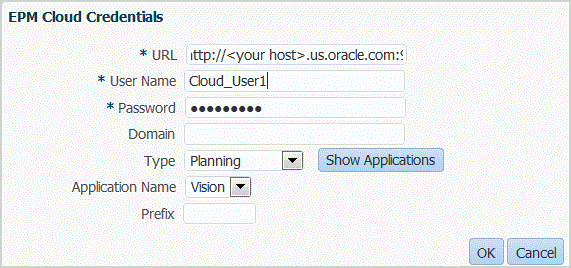
-
- Klicken Sie auf OK.
-
Geben Sie unter Anwendungsdetails den Anwendungsnamen ein.
-
Klicken Sie auf OK.
-
Klicken Sie auf Elemente aktualisieren.
Um Metadaten und Elemente in Cloud EPM zu aktualisieren, klicken Sie auf Elemente aktualisieren.
-
Klicken Sie auf Speichern.
-
Definieren Sie die Dimensionsdetails.
Optional: Wenn nicht alle Dimensionen angezeigt werden, klicken Sie auf Metadaten aktualisieren. -
Wählen Sie die Anwendungsoptionen aus.
Hinweis:
Informationen zu den Anwendungsoptionen von Financial Consolidation and Close finden Sie unter Anwendungsoptionen für Financial Consolidation and Close definieren.